Kuidas määrata valge ekraan Sims'is 4
The Sims'i frantsiisi viimane väljaanne ei ole selle kasutuselevõtust alates täpselt vastanud ootustele. Kümneid glitchy lisandmooduleid ja palju vigu on The Sims 4 kaugel hästi optimeeritud mängust. Lisaks hävitavad mõned vead kogemusi täielikult. Just nagu korduv valge ekraan, kus vilgub mängu ajal.
Sündmuse kirjeldus varieerub. Mõned kasutajad kohtusid esialgse ekraani ajal valge ekraaniga, teised aga said mängu alustada. Viimase puhul vilgub valge ekraan ootamatult ja nad ei saanud mängust väljuda. Selle vea jaoks on mõned elujõulised lahendused ja lahendused ning me tegime kindlasti need allpool.
The Sims 4 valge ekraan: kuidas seda parandada
- Veenduge, et te vastate nõuetele
- Eemaldage ajutiselt modifikatsioonid
- Kontrollige paigalduse terviklikkust
- Värskendage kuvari draivereid
- Keela päritolu mängus
- Käivitage mäng akna režiimis
- Alusta mängu ilma salvestusteta
- Installige mängu ja Origin uuesti
1: Veenduge, et te vastate nõuetele
Esimesed asjad kõigepealt. Enne standardse tõrkeotsingumeetmete kasutuselevõtmist peame kinnitama, et teie arvuti vastab mängu süsteemi nõuetele. Vähemalt miinimumnõuded. Kui te ei suuda mängu sulgeda, vajutage administraatori menüü avamiseks klahvikombinatsiooni Ctrl + Alt + Delete. Seejärel valige Device Manager ja lõpetage „The Sims 4” protsess.
Siin on süsteemi miinimumnõuded:
- CPU: Intel Core 2 Duo E4300 või AMD Athlon 64 X2 4000+ (integreeritud graafika kasutamisel on nõutav 2, 0 GHz kahekordne tuum)
- RAM: 2 GB
- GPU: NVIDIA GeForce 6600 või ATI Radeon X1300 või Intel GMA X4500
- DIRECTX: DirectX 9.0c ühilduv
- HDD: 14 GB
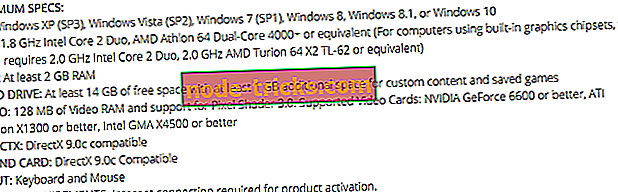
2: eemaldage ajutiselt modifikatsioonid
The Sims 4 on enda vari, kui eemaldame kõik huvitavad võimalikud režiimid. Kuid mõned konkreetsed modifikatsioonid ei pruugi aeg-ajalt mängu täitmist alla laadida ega aeglustada. Kuna me ei suuda kindlaks teha, milline täpne mod on valget ekraani põhjustanud, peame te täielikult eemaldama modsi kausta.
Järgige neid samme, et ajutiselt eemaldada modifikatsioonid rakendusest The Sims 4:
- Sulgege mäng ja Origins klient ja taaskäivitage arvuti.
- Navigeeri C: kasutajatele: Sinu kasutajanimi: Dokumendid Electronic Arts Sims4 kaust.
- Lõigake kaust Mods ja kleepige see töölauale .
- Käivitage mäng ja kontrollige, kas valge ekraan ilmub.
Hiljem saate eemaldada üksikud modifikatsioonid, kuni saate kindlaks määrata, milline täpne mod põhjustab probleemi. See tööriist nimega Mod Conflict Detector peaks teid aitama.
3: Kontrollige paigalduse terviklikkust
Võimalik, et kasutate mänge mängides nii Steam'i kui ka originaali. Juhul, kui olete, saate ühe probleemi lahendamiseks kasutada ühte neist kahest kliendist. Nimelt mõlemad sisaldavad sama utiliiti, mis kontrollib mängu installimise terviklikkust ja rakendab vajadusel parandusi. The Sims 4 on Origin eksklusiivne, nii et Origin töölaua klient on antud juhul.
Siin on, kuidas seda Origin klienti käivitada:
- Avage Origin klient.
- Ava My Game Library .
- Paremklõpsake nuppu Sims 4 ja valige kontekstimenüüst Repair .
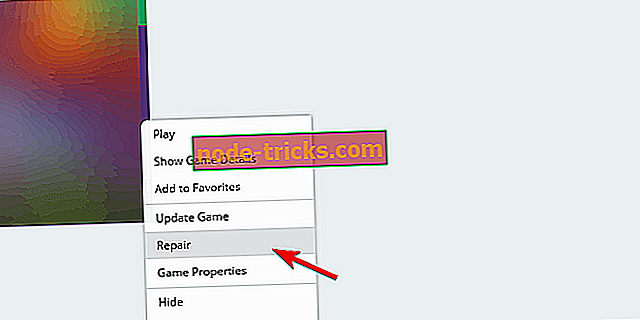
- Oodake, kuni tööriist kontrollib mängufailide terviklikkust ja sulgege Origin.
- Taaskäivitage arvuti ja käivitage mäng.
4: kuvari draiverite värskendamine
Kui tegemist on mängude ja ekraani vigade ja krahhidega, juhime me kahtlust halva graafikakaardi draiveri suhtes. Enne täiendavate sammudega liikumist peame kinnitama, et õiged draiverid on installitud. Oluline märkus on, et üldised draiverid võivad töötada, kuid see on riskantne. Pigem soovitame navigeerida ametlikule OEM-saidile ja alla laadida ametlikult toetatud draivereid.
Siin on kõigi kolme GPU OEM-i lühike nimekiri:
- NVidia
- AMD / ATI
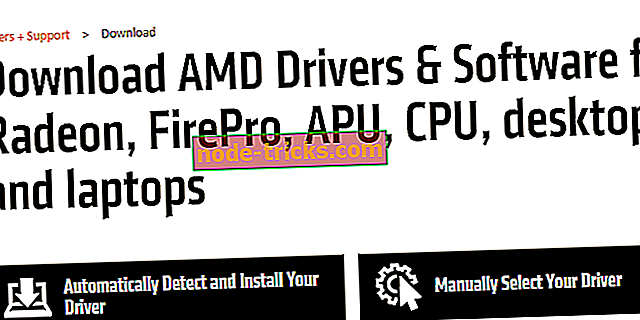
- Intel
Kui olete installinud õige draiveri, taaskäivitage arvuti ja käivitage uuesti The Sims 4.
5: Keela päritolu mängus
Origin In-Game funktsioon sobib üsna kena, kui mängite sõpradega võrgus. Kuid kuna The Sims 4 on ühe mängijaga mäng, ei ole see konkreetne päritolu integratsioon mingit vajadust. Veelgi hullem - see võib tekitada mõningaid probleeme mängus. Seda silmas pidades soovitame keelata Origin In-Game, kui mängite The Sims 4.
Siin on, kuidas seda teha kliendi seadetes:
- Avage Origin klient.
- Klõpsake menüüribal Origin ja avage rakenduse seaded .
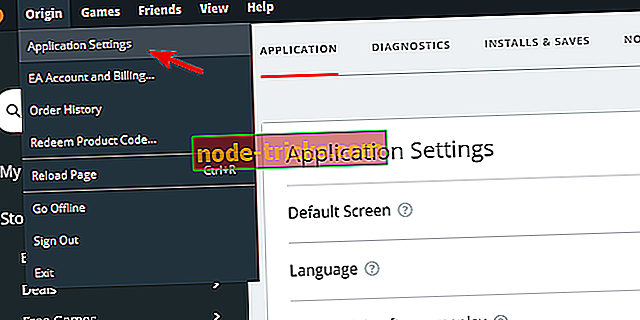
- Klõpsake veel ja avage mängus Origin In-Game .
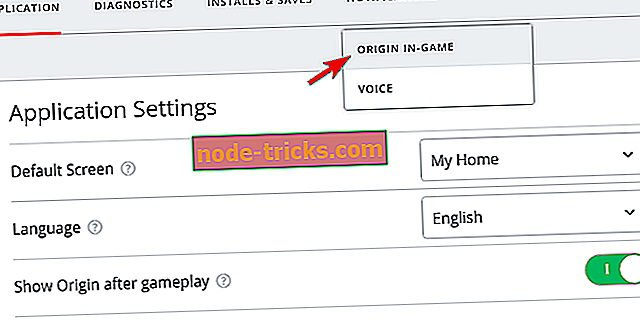
- Keela päritolu mängus .

- Valikuliselt saate paremklõpsata uuesti Origin ja käsku Offline .
6: Alusta mängu aknarežiimis
Mõningaid aruandeid The Sims 4 vea kohta oli täisekraanil. Nimelt ei suutnud mõned mängijad mängu täisekraanirežiimis käivitada. Selle asemel proovisid nad mängu käivitamist aknarežiimis. Seda soovime ka selles stsenaariumis. Loomulikult saate kogu ekraani hiljem mänguseadistustes lubada või proovida mängu ajal Alt + Enteri vajutada.
Siin on, kuidas käivitada The Sims 4 aknarežiimis:
- Avatud päritolu ja minu mänguteek.
- Paremklõpsake nuppu The Sims 4 ja avage Game Properties .
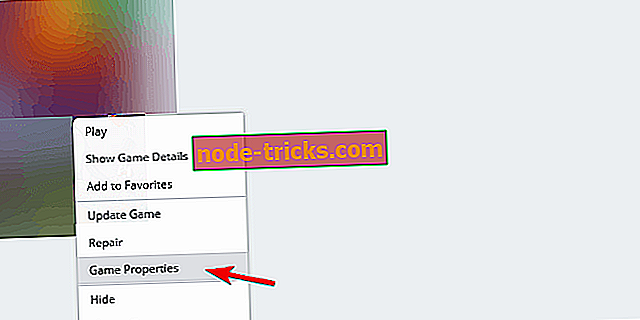
- Valige vahekaart Advanced Launch Options .
- Lisage käsureale -w ja kinnitage muudatused.
- Alusta mängu ja otsige parandusi.
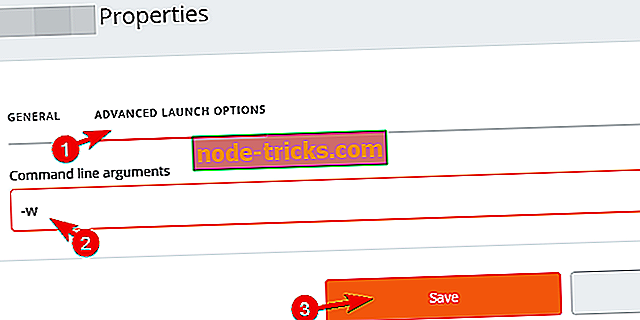
7: Alusta mängu ilma salvestusteta
Kui mõned installifailid olid rikutud või puudulikud, parandaks 3. sammu parandustööriist need. Kuid see tööriist ei saa mängude failide salvestamisel aidata. Kui need on rikutud, siis nad ei ole parandatud. Aga ärgem läheme iseendale. Võib-olla pole see probleem. Õnneks on lihtne teada saada. See hõlmab ka Sims 4 kausta ajutiselt eemaldamist dokumentidest ja mängu alustamist tühja kiltkivi abil.
Siin on, kuidas seda teha:
- Sulgege mäng ja Origins klient ja taaskäivitage arvuti.
- Navigeeri C: kasutajatele: Sinu kasutajanimi: Dokumendid Electronic Arts Sims4 kaust.
- Liigutage kausta Sims 4 kausta Salvesta töölauale.
- Alusta mängu uuesti.
8: Installige mängu ja Origin uuesti
Lõpuks, kui ükski esitatud lahendustest ei aita teil lahendada The Sims 4-s esinevat valget ekraani viga, on ainus allesjäänud samm, mida me soovitame, on uuesti installimine. Kogu maapinna katmiseks peaksite uuesti installima nii The Sims 4 kui ka Origin ning installima need uuesti. Alustades nullist võib see olla kasulik.
Sellega öeldes võime me selle artikli külmutada. Kui teil õnnestus probleem lahendada, jaga meiega rõõmu kommentaaride osas. Kui ei, siis esitage probleemi eristav selgitus ning meie või teised lugejad võivad pakkuda abikäsi.

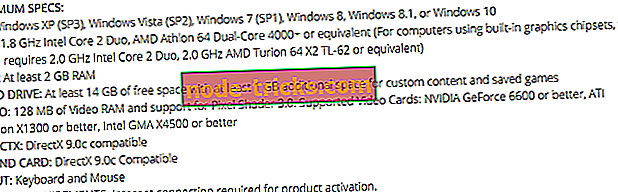
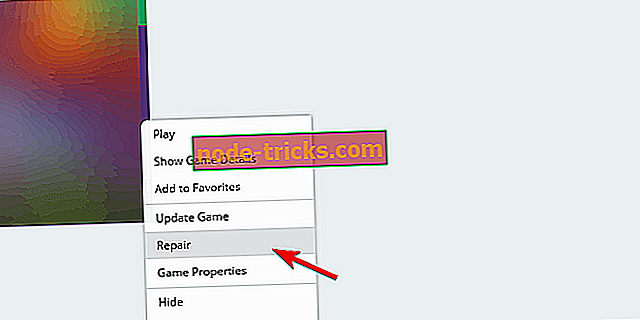
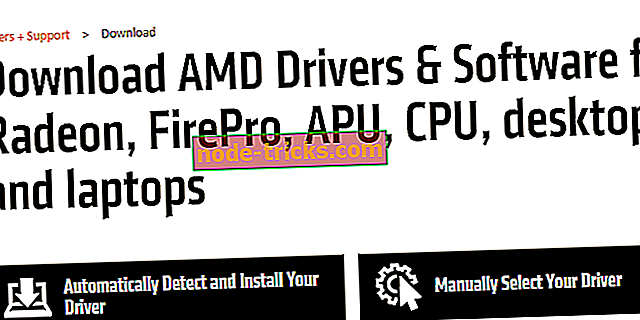
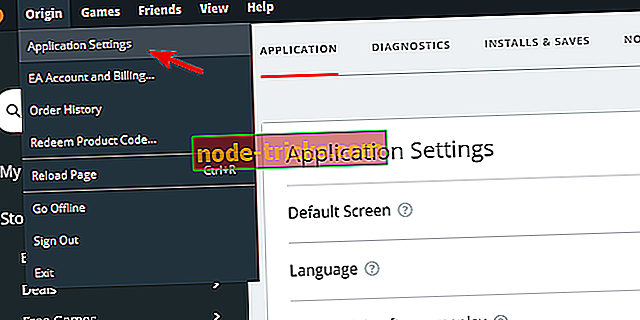
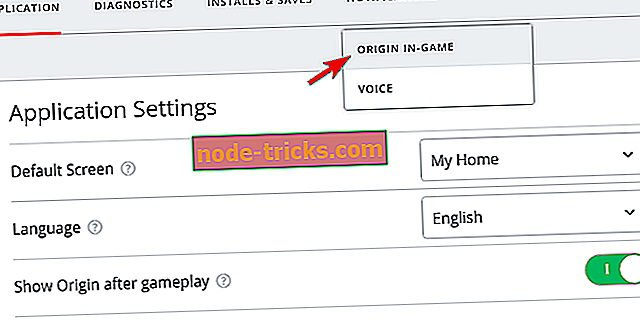

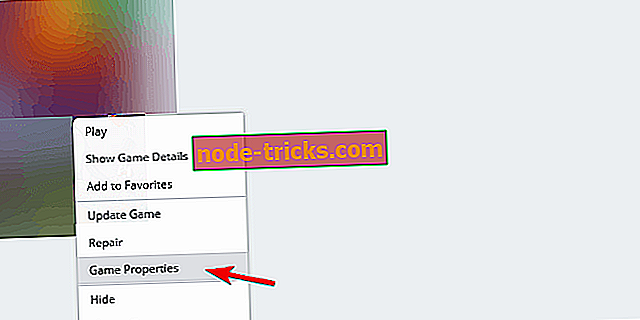
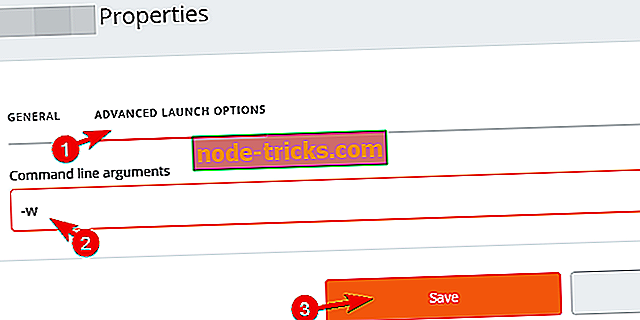


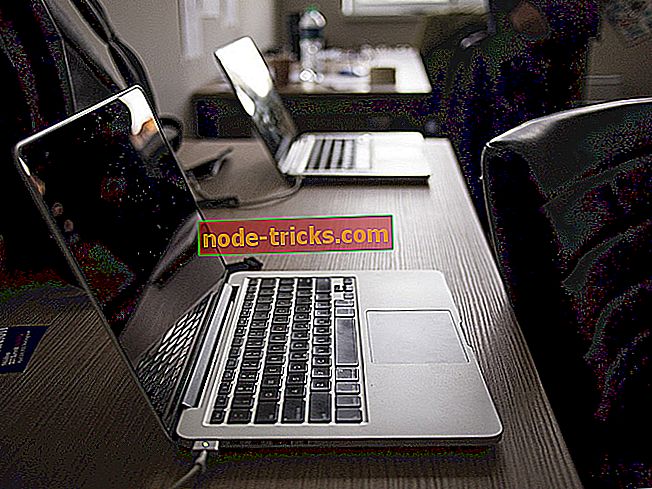



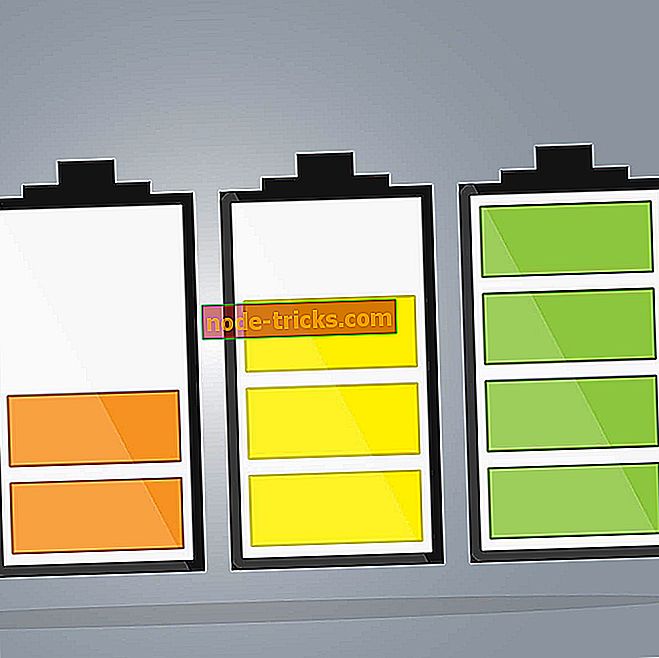
![5 parimat tarkvara heli kvantiseerimiseks [2019 loend]](https://node-tricks.com/img/software/943/5-best-software-quantize-audio-2.jpg)